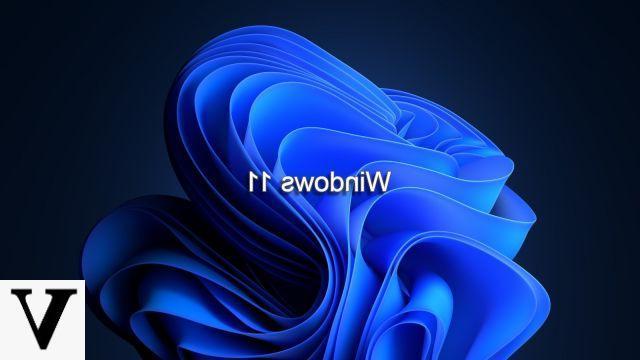
Microsoft finalmente ha decidido darle una nueva cara a su sistema operativo, lanzando una versión preliminar de lo que será el nuevo Windows 11. Con motivo del evento ¿Qué sigue para Windows?Microsoft ha anunciado la nueva versión de su sistema operativo.
Las innovaciones que trae consigo este nuevo SO son notables e involucran diferentes aspectos, como La interfaz, los menu, Y integración de aplicaciones de Android. Para conocer todos los detalles sobre la nueva Windows 11, todo lo que tienes que hacer es seguir leyendo este artículo.
Información preliminar
Mientras escribimos este artículo, Windows 11 aún no está disponible, pero podemos confirmar que la actualización de Windows 10 al nuevo sistema operativo de Microsoft será gratuita. Entonces, para actualizar, será esencial tener uno Licencia de Windows 10 100% genuina y genuina. Somos conscientes de que comprar la licencia original en el sitio de Microsoft es muy caro, por eso te recomendamos Mr Key Shop, un sitio confiable con precios ventajosos en el que puedes comprar una licencia 10% original de Windows 100 y, cuando esté disponible, hacer la actualice a Windows 11 de forma gratuita. Puede comprar el producto eligiendo entre los métodos de pago seguros disponibles, el envío se realiza en unos segundos por correo electrónico y, para cualquier necesidad, elasistencia especializada gratuita en español. Lee las críticas de esta tienda, todas son positivas. Las licencias de las distintas versiones de los sistemas operativos Windows, los paquetes de Microsoft Office y los mejores antivirus del mercado también están disponibles en Mr Key Shop.
Nuevo en Windows 11
Microsoft realmente ha apostado mucho por esta nueva versión del histórico sistema operativo. De hecho, Windows 11 trae consigo muchas características nuevas que subrayan un gran paso adelante en comparación con la versión anterior del sistema operativo. Estas son algunas de las novedades más interesantes sobre el nuevo Windows 11:
- Diseño y experiencia de usuario: la nueva versión del sistema operativo de Microsoft contará con una interfaz completamente nueva con un botón de Inicio y una barra de tareas rediseñados, junto con iconos y fuentes.
- Nueva Microsoft Store: será más rápido y dará mayor visibilidad a los desarrolladores que podrán elegir sistemas de pago distintos a los ya presentes en la tienda.
- Android App: gracias a la colaboración con Intel y la tecnología Bridge será posible descargar y ejecutar aplicaciones de Android en tu PC.
- Actualizaciones más ligeras: durante la presentación se destacó que las actualizaciones del nuevo SO serán en promedio un 40% más ligeras.
- Azulejos nuevos: la última edición del sistema operativo traerá consigo un nuevo menú que te permitirá dividir la pantalla en múltiples ventanas, pudiendo elegir entre diferentes diseños preestablecidos.
- reproductores: volverán al sistema operativo con un diseño completamente nuevo y, gracias a la inteligencia artificial, podrán dar a cada usuario información y novedades personalizadas.
- Más atención al mundo de los videojuegos: el nuevo Windows 11 podrá garantizar una versión mejorada deAuto HDR e DirectStorage para cargar títulos más rápido sin pesar demasiado en la CPU.
Requisitos mínimos para Windows 11
Para saber si tu PC podrá ejecutar el nuevo Windows 11 sin problemas o no, será suficiente descargar una aplicación específica y ejecutarlo. Este software verificará el compartimiento del hardware y luego le proporcionará rápidamente la respuesta. En cualquier caso, los requisitos mínimos del nuevo sistema operativo de Microsoft son los siguientes:
• Procesador de doble núcleo de 64 bits con al menos 1 GHz
• 4 GB de RAM
• 64 GB de espacio de almacenamiento gratuito
• Pantalla de al menos 9 "
• Compatibilidad UEFI, arranque seguro y TPM 2.0
• Tarjeta gráfica compatible con DirectX 12 / WDDM 2.x
No habrá una versión de 11 bits de Windows 32, sin embargo, las aplicaciones basadas en esta arquitectura aún se podrán utilizar en la versión de 64 bits.
Descargue e instale Windows 11
La actualización para actualizar a Windows 11 se lanzará a principios de 2022. Sin embargo, si está interesado en echar un primer vistazo a Windows 11, simplemente use VirtualBox. Lo primero que debe hacer es descargar VirtualBox en su PC usando el sitio web e instalarlo. Una vez instalada esta aplicación, deberá tomar posesión de laISO de Windows 11 que puede descargar desde uno de los siguientes enlaces:
- Enlace 1 Windows 11
- Enlace 2 Windows 11
- Enlace 3 Windows 11
Una vez que hayas descargado la ISO de Windows 11 tendrás que abre la aplicación VirtualBox, presiona el botón Nuevo en la parte superior y, después de elegir un nombre de su elección, seleccione el elemento 10 ventanas (64 bits). En las siguientes pantallas, simplemente confirme la configuración predeterminada. Una vez que la máquina virtual esté lista, tendrás que seleccionarla del menú del lado izquierdo, presionar el botón ajustes, luego arriba archivado, seleccione el disco óptico virtual (vacía) y finalmente presione el icono en forma de disco en la parte superior derecha y seleccione el elemento Elija un archivo de disco. Desde la pantalla que aparece tendrás que seleccionar el Archivo ISO en Windows 11 descargado previamente y presione el botón OK. Una vez hecho esto, deberá iniciar la máquina virtual haciendo clic en el botón Comienzo en la parte superior de la pantalla.
En este punto verá la pantalla donde puede seleccionar idioma (Solo disponible en inglés), área geográfica e Tastiera. Configura tus preferencias, tendrás que hacer clic en el botón Siguiente página y poco después Instalar ahora. En la ventana donde se solicita la licencia deberás presionar en la parte inferior sobre No tengo una clave de producto, luego seleccione Ventanas 11 Pro, haga clic en Siguiente página, ponga una marca de verificación para aceptar la licencia de uso y presiona de nuevo Siguiente página. Finalmente, desde la siguiente pantalla que aparece, tendrás que hacer clic en Personalizado: instalar solo Windows (avanzado), seleccione el disco virtual en blanco y finalmente haga clic en Siguiente página para comenzar elInstalación de Windows 11.
Configurar y probar Windows 11
Una vez que se complete la instalación, la máquina virtual se reiniciará, luego de lo cual deberá realizar la configuración inicial del nuevo sistema operativo. En la primera pantalla que aparece tendrás que presionar Sí, luego continúa seleccionando el teclado en tu idioma y seleccione Uso personal. Una vez hecho esto, se le pedirá que ingrese un cuenta Microsoft. Como se trata de una prueba sencilla, puede utilizar lacuenta local presionando primero Opciones de inicio de sesión, luego en Cuenta sin conexión y finalmente en Experiencia limitada.
En este punto, lo que queda por hacer es ingresar un nombre de usuario, elegir una contraseña (opcional) y responder todas las preguntas relacionadas con la privacidad. Una vez que haya completado estos pasos, finalmente podrá echa un primer vistazo a Windows 11.
¿Dudas o problemas? Te ayudamos
Recuerde suscribirse a nuestro canal de Youtube para videos y otras reseñas. Si quieres estar al día, suscríbete a nuestro canal de Telegram y síguenos en Instagram. Si desea recibir soporte para cualquier pregunta o problema, únase a nuestra comunidad de Facebook o contáctenos en Instagram. ¡No olvides que también hemos creado un buscador lleno de cupones exclusivos y las mejores promociones de la web!


























